реклама
 Едно от основните предимства на работния плот на Linux е възможността да персонализирате буквално всеки аспект от вашето компютърно преживяване. Ако искате ултра лек и бърз работен плот, вие сте покрити. Ако искате бърз, мощен десктоп, който можете да покажете на приятелите си, вие сте покрити. KDE, една от популярните настолни среди, разполага с множество функции за персонализиране, но знаете ли, че тя предлага оптимизиран за нетбук Linux настолен интерфейс?
Едно от основните предимства на работния плот на Linux е възможността да персонализирате буквално всеки аспект от вашето компютърно преживяване. Ако искате ултра лек и бърз работен плот, вие сте покрити. Ако искате бърз, мощен десктоп, който можете да покажете на приятелите си, вие сте покрити. KDE, една от популярните настолни среди, разполага с множество функции за персонализиране, но знаете ли, че тя предлага оптимизиран за нетбук Linux настолен интерфейс?
Въведение в проблема и решение
KDE е известен с това, че предлага много бърз и наситени с бонбони настолен интерфейс, който е много мощен в същото време. Както обаче е обичайно при повечето други интерфейси, оптимизирани за десктоп, бутоните са сравнително малки, което прави използването на нетбук малко по-трудно, отколкото трябва да бъде. С оптимизирани за нетбук интерфейси използването на такова малко устройство е по-лесно, тъй като бутоните на екрана обикновено са по-големи, което ги прави по-лесни за виждане и избор.
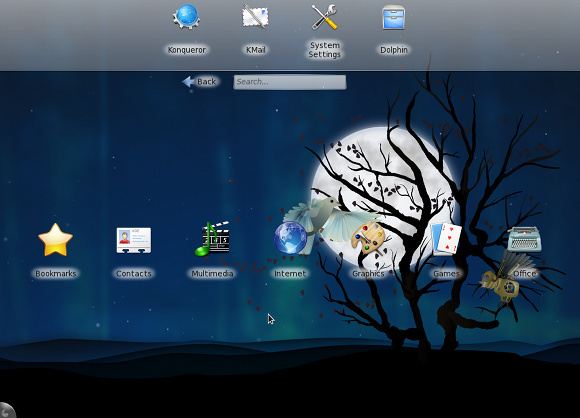
От известно време KDE предлага интерфейс на нетбук, който улеснява използването на нетбуци и подобни устройства, като същевременно запазва блестящите бонбони за очи, с които KDE е известен. На пръв поглед това е доста впечатляващо и наистина използва по-добре екрана за такова устройство с ниска мощност.
Как да го получите
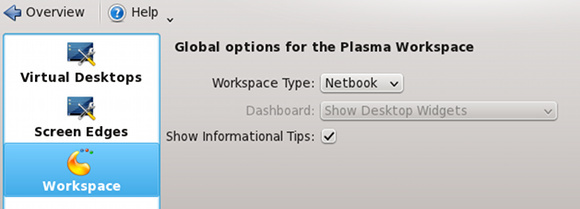
Това е възможно, разбира се, само ако имате инсталиран KDE и стартирате в него. Има много дистрибуции, които използват KDE по подразбиране или имат завъртания на KDE, като например Kubuntu Защо има толкова много версии на Ubuntu? [Обяснена технология] Прочетете още , Fedora Linux просто става по-добре с Beta дистрибуцията на Fedora 16Дистрибуциите на Linux се подобряват с подскоци и тези подобрения стават видими в най-новите бета версии. Fedora, една от водещите дистрибуции, носещи GNOME 3, не се различава и трябва да има ... Прочетете още , OpenSuSE Как да инсталирате KDE Trunk на openSUSE [Linux]Светът с отворен код се движи с много бързи темпове и въпреки че има много редовни версии, времето между версиите вече може да предложи функции, от които може да се нуждаете. Използване на версията на багажника ... Прочетете още , и много други. От вашия работен плот отидете в менюто си и изберете Системни настройки. След това изберете Поведение на работното пространство категория, изберете Workspace и след това изберете Netbook тип работно пространство Изчакайте няколко секунди (в зависимост от скоростта на вашия компютър) и новият интерфейс трябва да бъде зареден.
За интерфейса
панел
Сега трябва да можете да видите новия интерфейс в цялата му слава. Всички нови отворени приложения ще стартират на цял екран. Не се паникьосвайте, ако не можете да намерите бутон Quit / Close някъде в самия интерфейс на програмата, тъй като ще намерите бутон за затваряне, ако натиснете мишката нагоре в горния десен ъгъл.
Говорейки за това, панелът в горната част съдържа приблизително същите елементи като панела, на който сте свикнали отдолу. Все още ще видите всички икони на таблата, с които сте свикнали, и всички работещи приложения ще се показват, където пише „x работещи приложения“, Където х е числото. Ще видите панела на екрана по-долу.
Страници

Ще видите също, че има две различни „страници“ горе вляво - Търсете и стартирайте, и Страница първа. Те организират различни екрани, които можете да видите. Търсене и стартиране е разясняващо, тъй като съдържа всички бутони за стартиране на всяко инсталирано приложение. Page one е по подразбиране име за персонализирана страница, която съдържа само джаджи, които можете да добавяте и премахвате по ваше желание.
Конфигуриране на страници

Можете също да кликнете върху малкото кашу в долния ляв ъгъл, за да видите малък панел от опции за манипулиране на вашите страници и джаджи. Тук можете също да изтриете или добавите цели страници, така че можете да добавите двойка, ако една не е достатъчна. Тази страница, можете да имате неограничено пространство за виртуален екран за всичките си джаджи. Всички приспособления, които вече познавате и обичате, могат да се използват и тук.
заключение
Като цяло трябва да кажа, че KDE свърши добра работа с този интерфейс. Има няколко неща, които лично бих искал да видя включени, като например стартиране на приложения, групирани в собствени раздели, но това е само лично предпочитание. Интерфейсът на нетбука все още е страхотен и заслужава много похвали. Препоръчвам ви да го изпробвате, ако имате устройство, което може да се възползва от него.
Какви са вашите мнения за нетбук интерфейса на KDE? Ами оптимизираните за нетбук интерфейси като цяло? Уведомете ни в коментарите!
Дани е старши в университета в Северен Тексас, който се радва на всички аспекти на софтуера с отворен код и Linux.


